Wi-Fi е изключен на лаптоп. Защо интернет изчезва чрез wi-fi?

- 2848
- 357
- Ms. Jimmie Douglas
Wi-Fi е изключен на лаптоп. Защо интернет изчезва чрез wi-fi?
Често има случаи, когато Wi-Fi на самия лаптоп се изключва. Сега ще разберем защо интернет изчезва чрез Wi-Fi и как да решим този проблем. Ако сте отишли на тази страница, тогава най -вероятно вече сте имали такъв проблем. Свързваме нашия лаптоп с Wi-Fi, интернет работи, но понякога той изчезва. Има един важен момент: Wi-Fi изобщо не се изключва, а просто влиза в статуса "без достъп до интернет" или "ограничен" (и се появява жълта възклицателна икона)). Е, интернет не работи. Въпреки че, има моменти, когато компютърът е напълно изключен от безжичната мрежа. Този проблем не е рядък за Windows 7, Windows 8 и Windows 10. Така че няма значение коя операционна система е инсталирана на вашия лаптоп.
По правило връзката с Wi-Fi периодично или след напускане на режима на сън изчезва. Има моменти, когато интернет спира да работи няколко секунди, а след това се появява отново. Във всеки случай това създава много неудобства. Трябва да изчакам, да рестартирам лаптопа, да прекъсна изтеглянията на файлове, да гледам филми и т.н. Д.
Важен момент! Ще разгледаме решенията, когато интернет е изключен само на един лаптоп. Тоест, останалите устройства, които са свързани с вашия рутер, продължават да работят нормално. Ако Интернет изчезне на всички устройства, както чрез Wi-Fi, така и в кабел, тогава това вече е проблем в Wi-Fi рутер, или някои проблеми с доставчика на интернет.
Ако проблемът ви се наблюдава само на един компютър, сега ще се опитаме да го разрешим.
Защо Wi-Fi лаптоп Wi-Fi?
Основните причини за прекратяване на връзката с рутера:
- Намеса по канала, на който работи вашата Wi-Fi мрежа. Или, слаб безжичен сигнал.
- Деактивиране на Wi-F на адаптера за спестяване на енергия (Wi-Fi изчезва при напускане на режима на сън)
- Нестабилна работа на Wi-Fi адаптера.
- Проблеми в работата на рутера
Ще покажа на примера на Windows 7. Ако имате Windows 8.1, или Windows 10 и интернет също изчезва на всеки 5 минути (може би по -често или по -рядко), тогава тези съвети ще ви подхождат. Що се отнася до Windows 10, сега има пълни проблеми с драйверите. Следователно, когато разрушава връзката в десетте, първо бих посъветвал да експериментирате с драйвери на безжичен адаптер и се опитах да изпълня препоръки от тази статия: Wi-Fi е изключен в Windows 10.
Wi-Fi прекъсване поради смущения и слаб сигнал
Нашата домашна безжична мрежа работи на конкретен канал. Като правило има много други, съседни мрежи в радиуса, които могат да се намесят. Намесата може да бъде и от други домакински уреди. И във връзка с не много стабилен сигнал на безжична мрежа, това може да доведе до изключване на интернет на лаптоп. Може да се появи жълт възклицателен знак "без достъп до интернет" и след известно време отново работи.
Също така може да се случи изключване поради лош сигнал, когато се движите далеч от рутера, а едно или две дивизии остават на лаптопа, където се показва силата на сигнала. В такива случаи връзката може да изчезне напълно. Ако Интернет непрекъснато се откъсва в онези стаи, където слабият Wi-Fi сигнал на мрежата, тогава трябва да укрепим сигнала на нашата мрежа, така че връзката да е по-стабилна. Писах за това в статията: Как да укрепим Wi-Fi мрежовия сигнал? Увеличаваме гамата Wi-Fi.
Що се отнася до проблемите с смущения, трябва да експериментирате с канала, по който работи вашата мрежа. Можете да опитате да използвате специална програма, за да намерите най -безплатния канал и да го зададете в настройките на рутера. Или просто задайте някакъв статичен канал в настройките на рутера. Как да направя това, описах подробно в инструкциите: Как да намеря безплатен Wi-Fi канал и да променя канала на рутер? Ако вече имате статичен канал, след това поставете Auto.
Ето как изглежда смяната на канала на маршрутизатора TP-Link:

Обърнете внимание при какви условия са изключени от интернет. Това може да бъде например движението на къщата или само на определени места (стаи). Тогава ще бъде по -лесно да се намери причината и да го премахнете.
Какво да правя, ако интернет изчезне след напускане на режима на сън
Това е така, защото в режима на спане Windows изключва Wi-Fi адаптера, за да спести електричество. И когато напускате режима на сън, адаптерът вече не може да работи нормално и трябва да рестартирате лаптопа. Също така често се наблюдават проблеми, когато лаптопът от батерията. Трябва да забраним прекъсването на безжичен адаптер и да зададем максимална работа, когато работим от батерията и захранващата мрежа.
Ако имате Windows 10, тогава вижте тази статия: https: // help-wifi.Com/reshenie-problem-i-sobok/propadaet-internet-wi-v-windows-10-posle-vyxoda-spyashhego-rezhima/
Нека първо конфигурираме захранването. Щракнете върху комбинацията от клавиши WIN+R. Копирайте командата Контрол PowerCFG.Cpl В реда "отворете" и щракнете върху бутона Добре.

Ще се появи прозорец с планове за захранване. Съветвам ви да изберете Балансиран. След това щракнете срещу този план за връзка Настройване на план за захранване.
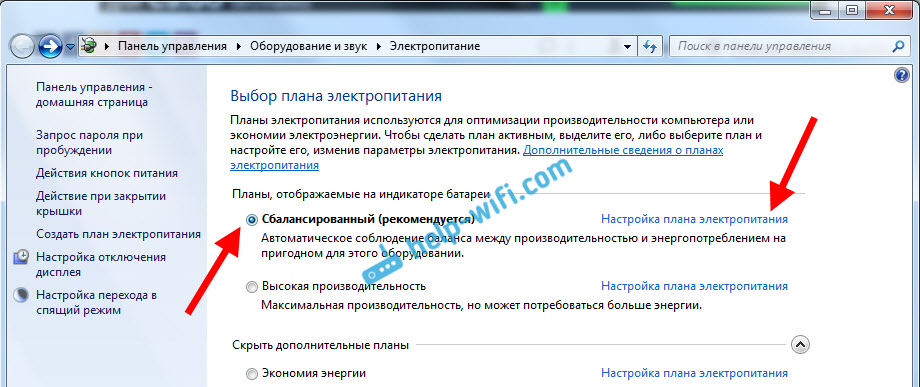
След това отваряме Променете допълнителните параметри на захранването. Търсим раздел Параметрите на безжичния мрежов адаптер, Отворете го и го инсталирайте Максимална производителност Когато работите от мрежата и от батерията. Щракнете Приложи И Добре.

Ние забраняваме изключването на адаптера Wi-F, за да спестим енергия
Адаптераът няма да ни спести много електричество, но проблемите в работата му може да се появят. Следователно, трябва да забраните прозорците да изключат адаптера.
Щракнете WIN+R, Копирайте командата MMC devmgmt.MSC и натиснете Добре.

Мениджърът на устройството ще се отвори. Намерете и отворете раздела Мрежови адаптери. След това щракнете върху Wi-Fi адаптера с правилния бутон на мишката (името му трябва да са думите "Wi-Fi", "Wireless") и изберете Имоти.
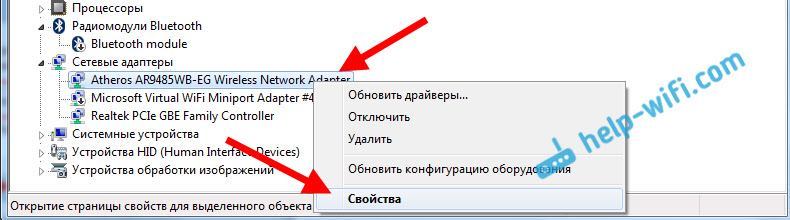
Отидете в раздела Контрол на мощността, и свалете отметката от артикула Позволете изключването на това устройство да спести енергия. Щракнете Добре.
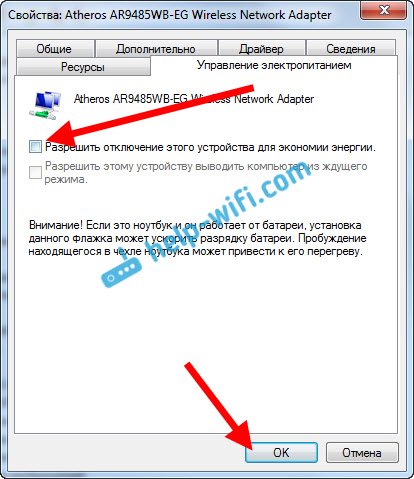
Рестартираме лаптопа и проверяваме как интернет ще работи върху Wi-Fi.
Интернет може да изчезне поради проблеми с водача
Ако адаптерът Wi-Fi драйвер е остарял или е инсталиран неподходящ драйвер, в работата на безжичната връзка може да се появи различни проблеми. Отворете мениджъра на устройството, както показах по -горе (щракнете върху Win+R и изпълнете командата MMC Devmgmt.MSC). Отворете раздела Мрежови адаптери. Намерете безжичен адаптер (името ще бъде "Wi-Fi", 802.11n, или "безжична връзка"). В близост до адаптера може да има жълт възклицателен знак. Това означава, че устройството работи погрешно.
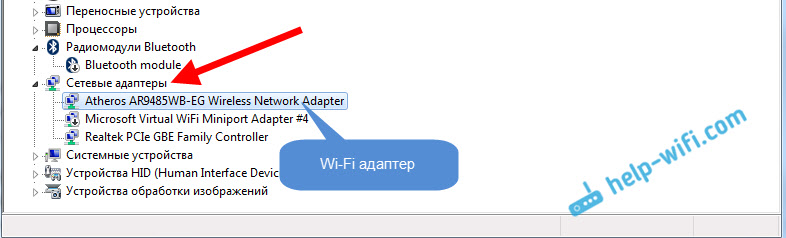
Дори и да няма предупредителна икона, опитайте да актуализирате драйвера към този адаптер. Може би това ще реши проблема с изключване Wi-Fi. Просто актуализирайте не чрез мениджъра на устройства (системата ще каже, че актуализацията не е необходима), а изтеглете драйвера от официалния уебсайт на производителя на вашия лаптоп. Трябва за вашия модел и вашата операционна система. Изтеглете и инсталирайте драйвера. Написах по -подробно за инсталирането на драйвера в тази статия.
Можете също да опитате да изберете един от вече инсталираните версии на драйвера, да извадите драйвера или да го преобърнете. Описах по-подробно всички тези действия в примера на Windows 10 в отделна статия: Решаване на проблеми с драйвера на безжичния Wi-Fi адаптер в Windows 10.
Какво да правя, ако интернет периодично изчезне на всички устройства?
Ако вашата интернет връзка изчезне едновременно на всички свързани устройства, тогава проблемът вече е в рутера. Написа за това в началото на статията. На компютрите състоянието на връзката става "Без достъп до интернет".
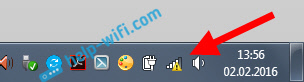
А на мобилни устройства (смартфони, таблети), интернет просто спира да работи. И след подобни неуспехи винаги трябва да рестартирате рутера, само след това интернет започва да работи отново. Освен това, такива скали обикновено се случват в моменти, когато голямо натоварване отива на рутера: изтегляме нещо (особено от торенти), гледаме онлайн видеоклипове, играем онлайн игри, свързваме още няколко устройства с Wi-Fi и T. Д. И по принцип такъв проблем се наблюдава на не скъпи рутери.
Това е разбираемо, те просто не издържат на товара и „падат“. Само рестартирането спестява. Моят приятел има точно такъв проблем с TP-Link TL-WR741ND (който е от доставчика Kyivstar). След свързване на смартфон и лаптоп, всичко работи добре. Само вие включите гледането на онлайн видеото, след известно време интернет изчезва.
Какво може да се направи:
- Свържете интернет без рутер директно към компютъра и проверете работата. За да изключите скалите отстрани на доставчика.
- Актуализиране на фърмуера на рутера, той помага много често. Имаме инструкции на нашия сайт за всички популярни производители на рутери.
- Деактивирайте клиентите на Torrent устройства (ако има такива). Те създават товар, поради което интернет изчезва.
- Ако имате интернет чрез 3G/4G USB модем, който е свързан с рутера, тогава подобни почивки са най -вероятно отстрани на доставчика.
- Е, купувайки по -мощен рутер.
Изглежда, че не е пропуснал нищо. Напишете в коментарите как сте успели да се отървете от този проблем.
- « Как да проверите скоростта на интернет на компютър, смартфон, таблет?
- Windows не успя да се свърже с Wi-Fi. Решение за грешка в Windows 7 »

